电脑RAR文件解压教程(简单易懂的解压步骤,轻松应对各类压缩文件)
在电脑使用过程中,我们经常会遇到压缩文件,而RAR格式是其中使用最广泛的一种。本文将详细介绍如何使用电脑解压RAR文件,帮助读者轻松应对各类压缩文件。
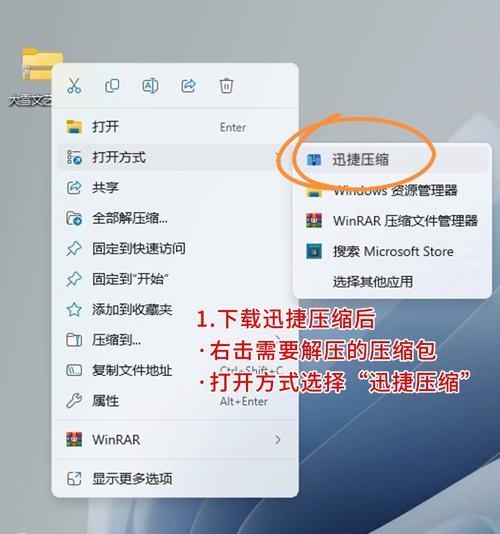
文章目录:
1.下载并安装解压软件
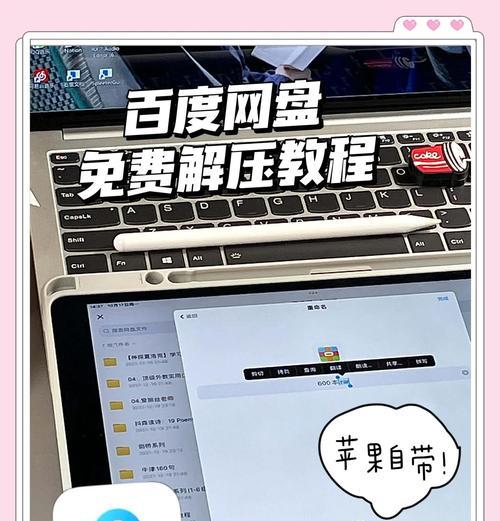
我们需要在电脑上安装一款解压软件,常用的有WinRAR、7-Zip等。根据个人需求和操作系统选择合适的软件,并下载安装到电脑上。
2.打开解压软件
安装完成后,打开解压软件。一般情况下,解压软件会在桌面或开始菜单中创建图标,点击相应图标即可打开。
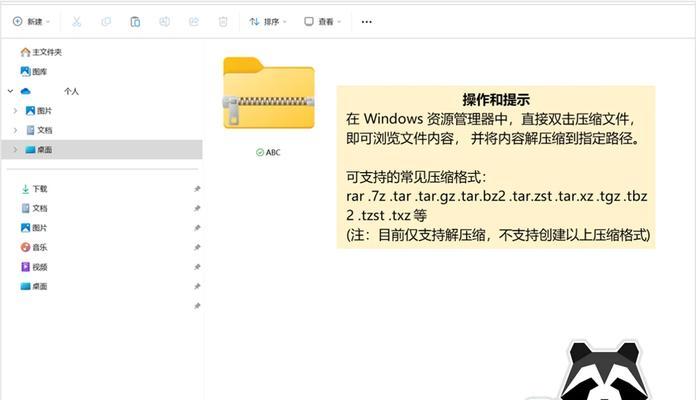
3.定位要解压的RAR文件
在解压软件中,通过浏览文件夹功能,定位到存放RAR文件的目录。双击RAR文件或选择并点击“打开”按钮,即可将RAR文件加载到解压软件中。
4.选择解压路径
在解压软件界面中,一般会显示RAR文件内包含的文件列表。如果需要将解压后的文件保存到指定位置,可点击“浏览”按钮选择保存路径;若不需要指定路径,则可以使用默认的解压路径。
5.设置解压选项
解压软件提供了一些选项供用户自定义解压设置。例如,可以选择解压后是否自动删除RAR文件、是否创建一个新的文件夹来存放解压后的文件等。根据需求,设置适当的选项。
6.开始解压
当设置好解压路径和选项后,点击“解压”或类似按钮开始解压RAR文件。解压过程可能会花费一些时间,取决于RAR文件的大小和电脑性能。
7.等待解压完成
在解压过程中,软件界面会显示当前解压的文件名称和进度条。耐心等待解压完成,并避免在解压过程中关闭软件或电脑。
8.解压多个RAR文件
如果需要解压多个RAR文件,可以将它们全部加载到解压软件中,然后按照相同的步骤设置解压路径和选项,最后一次性开始解压。
9.解压加密的RAR文件
如果RAR文件被设置了密码保护,我们需要在解压过程中输入正确的密码才能成功解压。在解压软件界面中,找到密码输入框,输入正确的密码后即可进行解压。
10.遇到解压错误的处理
在解压过程中,有时会遇到解压错误的情况。常见的错误包括文件损坏、文件名过长等。针对不同的错误情况,可以尝试重新下载RAR文件、更换解压软件、修改文件名等方式进行处理。
11.解压其他格式的压缩文件
虽然RAR格式是常见的压缩文件格式,但还有许多其他格式的压缩文件,如ZIP、7z等。大多数解压软件都支持多种格式,所以我们可以使用相同的步骤来解压这些文件。
12.压缩文件中病毒的防护
有时,压缩文件可能被植入病毒或恶意软件。在解压RAR文件之前,最好使用杀毒软件对其进行扫描,确保解压后的文件安全可靠。
13.备份解压后的文件
为避免意外数据丢失,建议在解压完成后备份解压后的文件。可以将其复制到另一个磁盘、云存储或移动设备中,以防止文件丢失或损坏。
14.解压文件的使用和删除
解压完成后,我们可以根据需要使用解压后的文件。如果文件是一次性使用的,可以直接删除解压前的压缩文件和解压后的文件;如果文件有长期保留的需求,建议备份并保留原始的压缩文件。
15.
本文介绍了如何使用电脑解压RAR文件,包括下载解压软件、打开软件、定位RAR文件、选择解压路径和选项、开始解压等步骤。读者通过学习本文,可以轻松应对各类压缩文件的解压工作,提高工作效率。


